

在启动 BMR 过程前,您必须指定一些初步的 BMR 选项。
请按照下列步骤操作:
BIOS 设置实用工具屏幕显示。
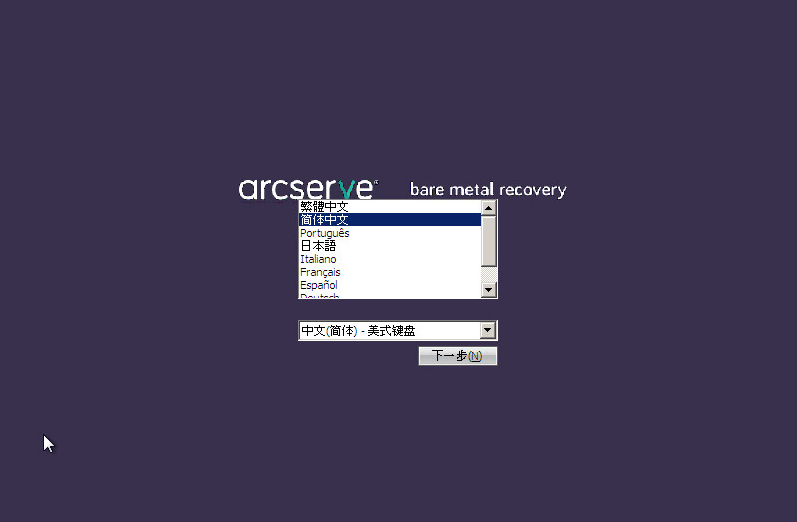
裸机恢复过程即被启动,初始 BMR 向导屏幕显示。
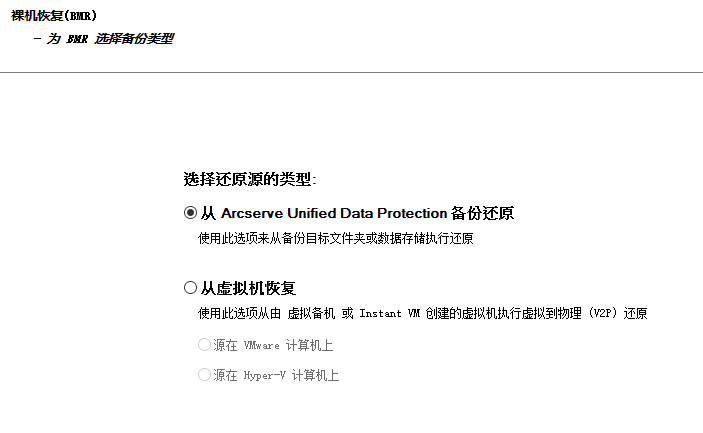
从 BMR 向导屏幕,选择您想执行的 BMR 类型:
使用此选项从备份目标文件夹或数据存储执行还原。
此选项允许您恢复使用 Arcserve UDP Agent (Windows) 备份的数据。此选项用于通过 Arcserve UDP Agent (Windows) 或 Arcserve UDP 基于主机 VM 备份应用程序执行的备份会话。
如果您选择该选项,自此继续该过程。
使用此选项从虚拟备用 VM 执行虚拟到物理 (V2P) 还原。虚拟到物理 (V2P) 是一个术语,指的是从虚拟机或磁盘分区到计算机的主要硬盘的操作系统 (OS)、应用程序和数据的迁移。目标可以是一台计算机或多台计算机。
让您为虚拟转换到 VMware 虚拟机的计算机恢复数据。该选项将与 [assign the egvcm variable for your book] 应用程序结合使用。
注意:对于该选项,只有使用 [assign the egvcm variable for your book] 执行到 VMDK 文件的虚拟转换(对于 VMware)时,您才能恢复数据。
如果您选择该选项,请参阅使用 VMware 虚拟备用 VM 恢复以继续该过程。
有关详细信息,请参阅联机帮助中的“使用 VMware 虚拟备机 VM 恢复”。
让您为虚拟转换到 Hyper-V 虚拟机的计算机恢复数据。该选项将与 [assign the egvcm variable for your book] 应用程序结合使用。
注意:对于该选项,只有使用 [assign the egvcm variable for your book] 执行到 VHD 文件的虚拟转换(对于 Hyper-V)时,您才能恢复数据。
如果您选择该选项,请参阅使用 Hyper-V 虚拟备用 VM 恢复以继续该过程。
有关详细信息,请参阅联机帮助中的“使用 Hyper-V 虚拟备机 VM 恢复”。
选择恢复点向导屏幕将显示。
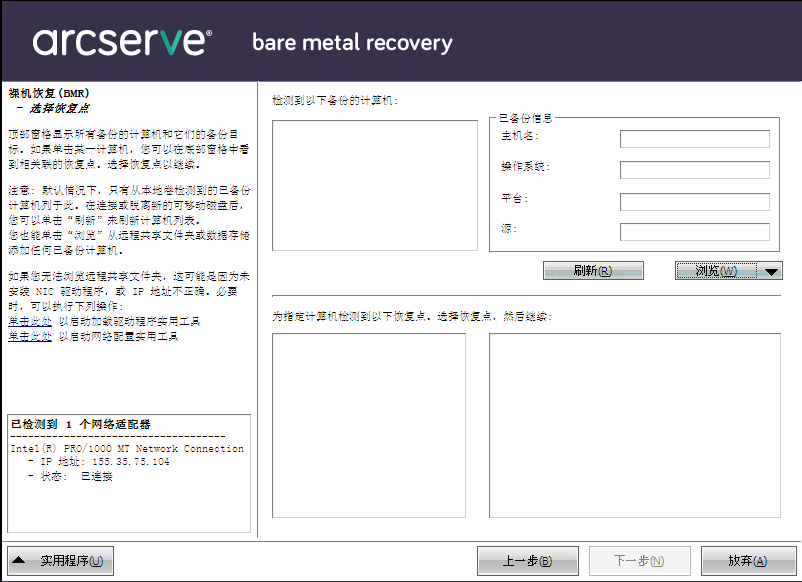
Arcserve UDP Agent (Windows) 允许您从任何本地驱动器或网络共享恢复。
您还可以需要远程计算机的访问权限信息(用户名和密码)。
注意:网络必须启动并运行,才能浏览远程恢复点。必要时,您可以检查/刷新您的网络配置信息,或从“实用程序”菜单加载任何缺失的驱动程序。
1.单击“实用程序”,从弹出式菜单中选择“运行”,键入 cmd,然后单击“确定”。
2.在命令提示符窗口中,使用以下 Windows iSCSi 命令来设置 iSCSi 连接:
> net start msiscsi
> iSCSICLI QAddTargetPortal <TargetPortalAddress>
> iSCSICLI QLoginTarget <TargetName > [CHAP 用户名] [CHAP 密码]
注意:CHAP = Challenge-Handshake Authentication Protocol(挑战握手身份验证协议)
有关 Windows iSCSi 命令行选项的详细信息,请参阅 http://www.microsoft.com/en-us/download/details.aspx?id=6408。
注意:可能需要执行其他步骤,具体取决于使用的 iSCSi 目标软件。有关详细信息,请参阅 iSCSi 目标软件的手册。
3.在 BMR 屏幕中,通过 iSCSi 磁盘连接的磁盘/卷应当会显示。iSCSi 磁盘现在可以用作源卷或备份目标卷。
注意:BMR 不支持操作系统安装在 iSCSi 磁盘上的情况。只支持数据磁盘。
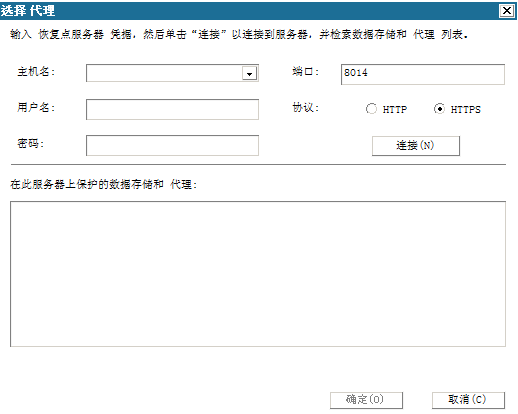
现在,BMR 向导屏幕显示以下信息:
注意:对于支持的操作系统,您可以基于从 UEFI 计算机到与 BIOS 兼容的计算机以及从 BIOS 计算机到与 UEFI 兼容的计算机上进行的备份来执行 BMR。有关固件转换支持系统的完整列表,请参阅“支持 UEFI/BIOS 转换的操作系统”。
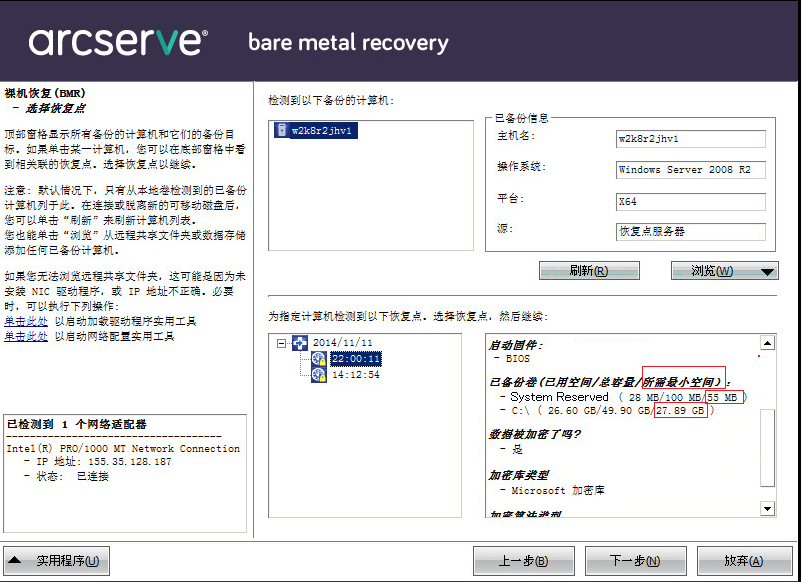
注意:在从 Arcserve UDP 5.0 版 Update 2 备份会话时,Arcserve UDP 5.0 版 Update 2 仅支持到更小磁盘的 BMR 。请参阅“所需最小空间”字段,了解目标磁盘大小。到更小磁盘的 BMR 仅在高级模式中受到支持。
选定恢复点的相关信息显示(在右下窗格中)。该显示内容包括诸如已执行(保存)备份的类型、备份目标以及备份的卷等信息。
如果恢复点包含加密的会话(恢复点钟图标带锁),则会显示需要密码屏幕。输入会话密码,然后单击“确定”。
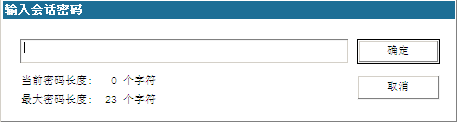
注意:
如果要从 Arcserve UDP 恢复点服务器还原,将要求您提供会话密码。
如果您的计算机是域控制器,Arcserve UDP Agent (Windows) 在 BMR 期间将支持 Active Directory (AD) 数据库文件的非授权还原。(不支持还原 MSCS 群集)。
BMR 向导屏幕显示,并提供可用的恢复模式选项。
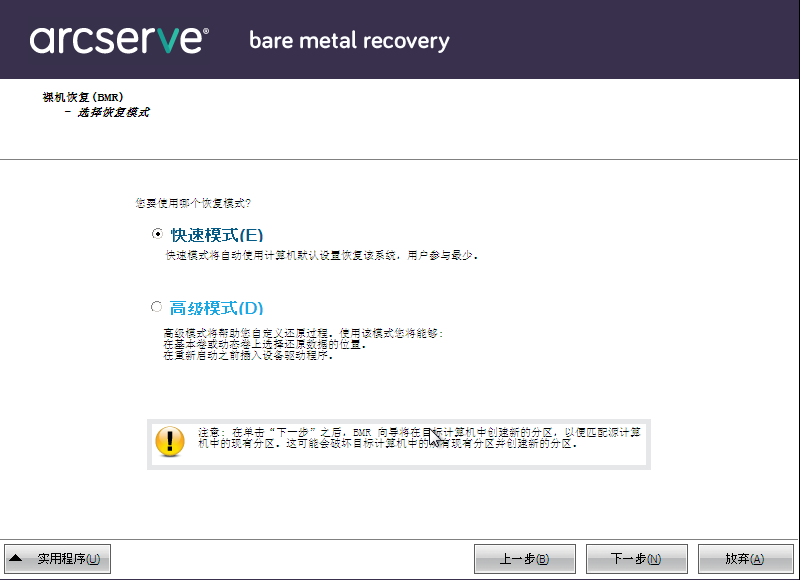
可用选项是“高级模式”和“快速模式”。
默认值:快速模式。
|
Copyright © 2016 |
|